超级兔子的杀毒服务最早现于2010版的超级兔子,相信很多超级兔子2010版用户都体验过其内置的杀毒服务——兔子云查杀。
| 下载地址: | 超级兔子 2010 |
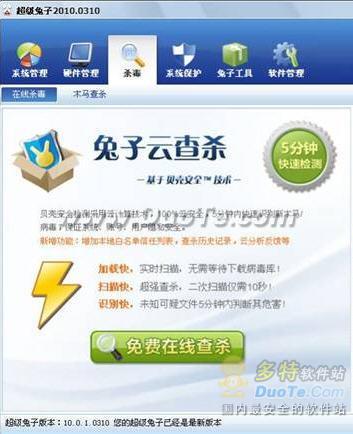
图1 超级兔子2010中的杀毒服务
超级兔子2010版提供的杀毒服务使用起来非常简单,用户只需点击上图中的“免费在线查杀”按钮,即可调出基于杀毒程序,可以看到超级兔子2010版提供的杀毒服务名为兔子云查杀,版本号位1.1,并且可以看到该程序是基于金山贝壳云安全技术,如图:
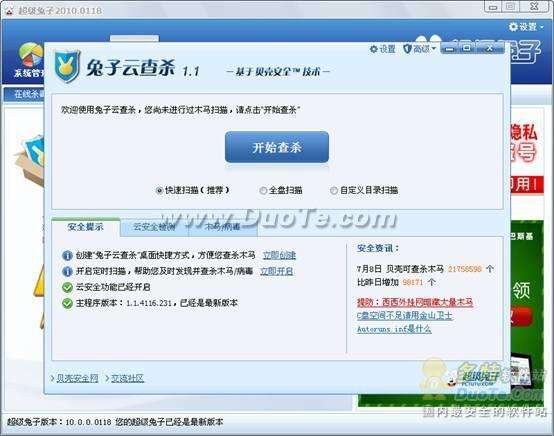
图2 超级兔子2010中提供的杀毒服务是金山贝壳云查杀
超级兔子2010版提供的杀毒服务设计的非常简洁清爽,功能界面上仅提供了一个扫描按钮,用户单击这个按钮即可运行木马查杀操作,该软件默认执行对系统关键部位的“快速查杀”,用户可以自行选择“全盘扫描”或者“自定义目录扫描”等查杀模式,如图所示。
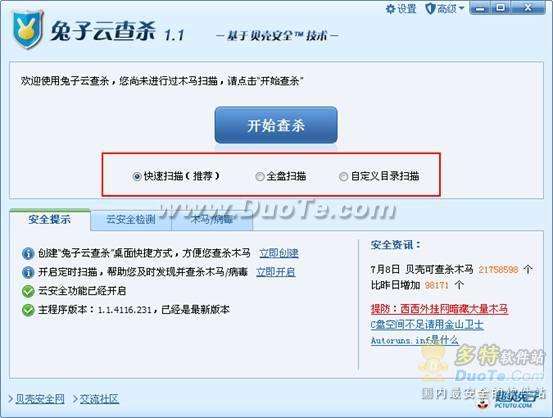
图3 超级兔子2010版中的杀毒服务提供三种扫描模式#p#副标题#e#
下图所示为小编选择执行超级兔子2010版提供的杀毒服务下的“快速扫描”模式,对系统关键部位的快速扫描模式。在执行查杀过程中,用户可以看到扫描界面上方显示的是正在扫描的系统文件,而扫描界面下方将自动转换至“云安全检测”标签,实时以柱状图的形式对应显示检测到的各类文件数量对比。注:超级兔子杀毒将文件分成四类,分别是信任文件、无威胁文件、未知文件和木马/病毒。

图4 执行默认的快速扫描
而在扫描过程完毕,用户可以在“云安全检测”窗口查看到刚刚执行的扫描过程中检测到的各类文件的数量及其对比关系柱形图,如图:

图5 云安全检测报告
下图为小编选择超级兔子2010版杀毒软件进行自定义扫描的截图,扫描对象是一个病毒样本,小编通过程序提供的“自定义目录扫描”服务,将扫描位置定位到测试样本所在文件夹从而实现对指定测试样本的扫描,如图:

图6 自定义扫描#p#副标题#e#
超级兔子2010版杀毒软件在扫描到木马病毒时会弹出针对该病毒的处理框,及时提示用户选择处理操作,用户可以选择执行“清除”或者“跳过”操作,如图:

图7 扫描过程中发现木马
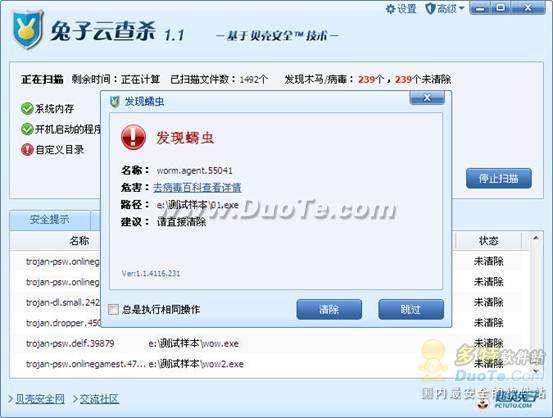
图8 扫描过程中发现蠕虫
如果扫描过程中检测到的病毒很多,采用逐个手动处理的方式显得非常麻烦,此时,大家可以选择采取一次性的处理操作,方法很简单,就是在检测到第一个病毒文件的的处理框中选定执行“清除”或者“跳过”操作的同时勾选界面左下角的“总是执行相同操作”选项,这样后续的扫描过程中再检测到病毒时将延用选定的处理操作进行处理。检测过程完毕将弹出一个检测报告,用户在此可以查看到扫描结果并进行统一处理,如图:
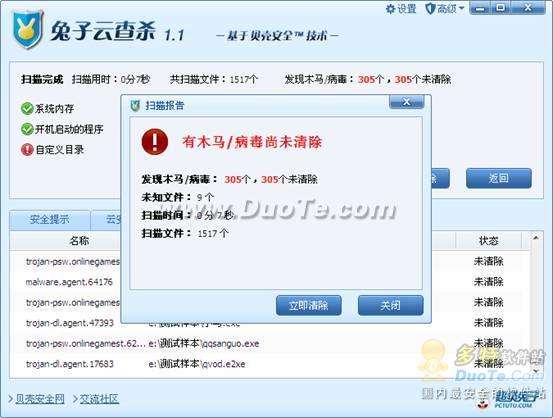
图9 扫描报告#p#副标题#e#
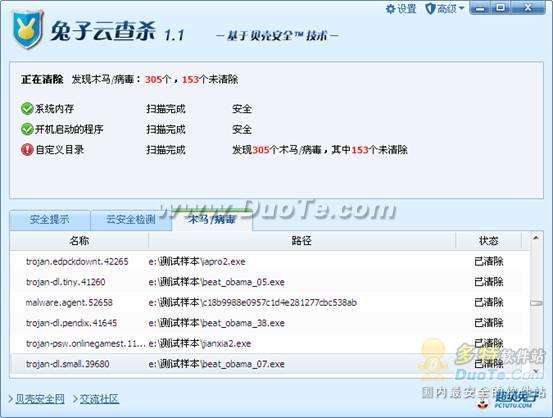
图10 执行清理操作
使用超级兔子2010版杀毒软件对所有检测到的病毒执行了清除操作后同样将弹出扫描报告,用户将看到所有的病毒文件全部被清理掉了,系统状态显示为绿色的健康状态,如图:
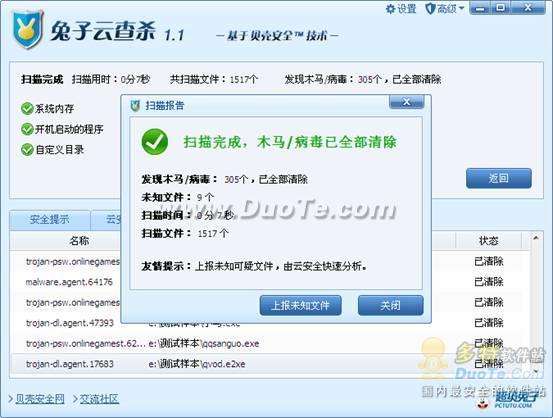
图11 清理完毕后弹出的扫描报告
另外,超级兔子2010版杀毒软件对于检测到的未知文件提供了“上传未知文件”服务,用户可以利用该服务将检测到的未知文件上传到服务器进行对比分析,利用云端技术共享病毒的识别及解决方案,如图:

图12 上报未知文件#p#副标题#e#
超级兔子2010版提供的杀毒服务默认状态下并没有在桌面生成快捷图标,用户只有通过启动超级兔子然后切换至其杀毒模块进行启用。当然,超级兔子2010版杀毒服务提供了创建快捷图标功能,如图:

图13 选择创建桌面图标
在用户选择创建“兔子云查杀”桌面快捷方式后,用户可以直接单击桌面程序图标来快速的调用兔子云查杀服务,如图:

图14 快捷图标
超级兔子2010版提供的杀毒服务提供了定时扫描服务,开启定时扫描服务后,兔子云查杀服务将在每日初次开机时自动执行对系统关键部位的快速扫描操作,帮助用户及时检测安全威胁。定时扫描服务需要用户自行开启,如图:
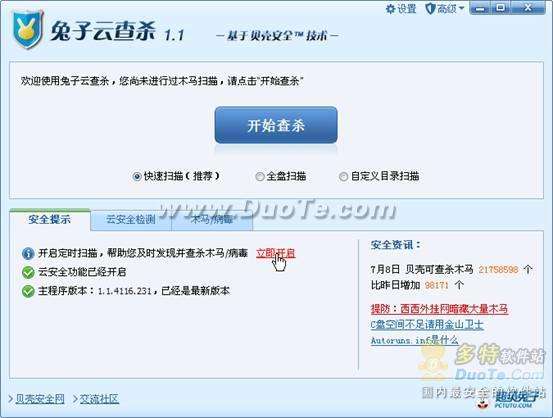
图15 开启定时扫描#p#副标题#e#
超级兔子2010版杀毒软件提供了丰富的用户自定义选项,用户可以通过单击主界面右上角的“设置”按钮打开下图所示的程序设置选项,如图:
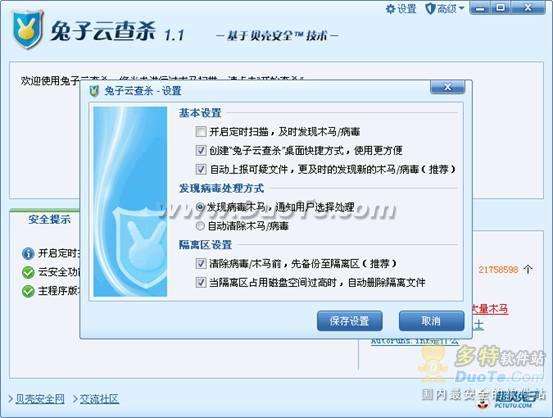
图16 程序设置选项
超级兔子2010版杀毒软件还提供了一个“高级”选项,用户通过高级选项可以查看到病毒隔离库从而进行相关操作或者进行在线求助,如图:
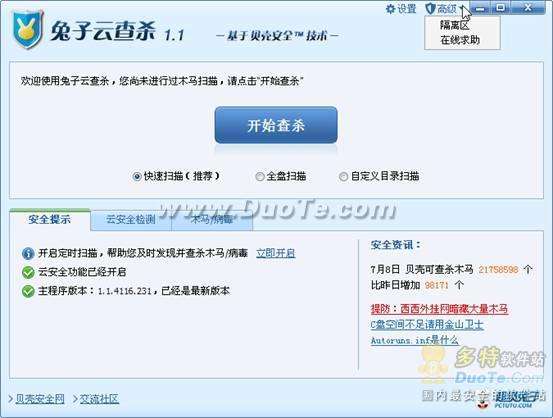
图17 高级选项
超级兔子2010版杀毒软件默认对检测到的病毒木马等文件执行隔离操作,用户可以进行隔离库查看到被检测到的病毒文件,如图:

图18 病毒隔离库
点评:
简单体验了超级兔子2010版提供的杀毒服务后,相信很多朋友会纳闷,超级兔子2010提供的这个兔子云查杀怎么这么眼熟呢?没错!超级兔子2010提供的这个杀毒服务正是基于金山贝壳木马专杀而开发的,只是把金山贝壳木马专杀工具的一些程序图标换成兔子自己的而已,其余都是金山贝壳木马专杀工具提供。#p#副标题#e#
文章内容来源于网络,不代表本站立场,若侵犯到您的权益,可联系多特删除。(联系邮箱:[email protected])
 近期热点
近期热点